Vo fotografii čiernobielo fotografie sú vlastne odtiene šedej. V digitálnom zobrazovaní sa tieto čiernobiele obrázky nazývajú stupne šedej, aby sa odlíšili od čiernej a bielej čiary.
01
zo dňa 06
Odtiene sivej vs. čiarové umenie
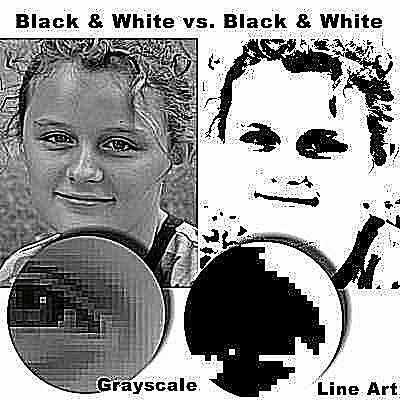
Záchranný drôt
V obrázkoch v odtieňoch sivej sa ukladajú hodnoty úrovní jasu na rozdiel od farebných informácií. Typický obrázok v odtieňoch sivej je 256 odtieňov sivej v rozmedzí od 0 (čierna) do 255 (biela).
Čiernobiele čiarové grafiky sú zvyčajne dvojfarebné (zvyčajne čiernobiele) kliparty, kresby perom a atramentom alebo kresby ceruzkou. Prevedenie fotografie na perokresbu (ako je to znázornené na obrázku) sa môže uskutočniť pre špeciálne efekty, ale iba s čiernymi alebo bielymi pixelmi sa stratia podrobnosti fotografií.
Pri prevode farebnej fotografie na čiernobielu je cieľom obrázok v odtieňoch sivej.
02
zo dňa 06
RGB obrázky

Záchranný drôt
Aj keď je možné naskenovať farebný obrázok v odtieňoch sivej alebo urobiť čiernobielu digitálnu fotografiu (s niektorými fotoaparátmi), čím sa preskočí farebná fáza, väčšinou pracujeme s farbami.
Farebné skeny a fotografie z digitálnych fotoaparátov sú zvyčajne vo formáte RGB. Ak nie, je zvyčajne obvyklé prevádzať do RGB a pracovať s obrázkom (úpravy v grafickom softvérovom programe) v tomto formáte. Obrázky RGB ukladajú hodnoty červenej, zelenej a modrej, ktoré by normálne vytvorili farebný obrázok. Každá farba je zložená z rôzneho množstva červenej, zelenej a modrej.
Niekedy je potrebné alebo žiaduce tlačiť alebo zobrazovať čiernobiele fotografie (v stupňoch šedej). Ak je pôvodný obrázok farebný, je možné pomocou grafického softvérového programu, ako je Adobe Photoshop alebo Corel Photo-Paint, previesť farebný obrázok na určitú čiernobielu formu.
Existuje množstvo metód na získanie čiernobielej fotografie z farebnej fotografie. Každá z nich má svoje vlastné výhody a nevýhody a najlepšie využitie. Pokusy a chyby sú všeobecne najlepším prístupom. Najbežnejšie používané metódy sú použitie možnosti „previesť na stupne šedej“ alebo „desaturácie“ (alebo „odstrániť farbu“) v softvéri na úpravu obrázkov.
03
zo dňa 06
Premeniť na stupne sivej
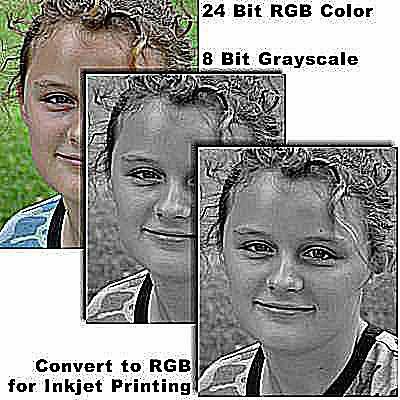
Záchranný drôt
Jedným z najjednoduchších a často najefektívnejších spôsobov, ako získať farbu farebnej fotografie, je previesť ju na stupne šedej - bežnú možnosť v softvéri na úpravu obrázkov. Pri prevode farebného obrázka RGB na stupne šedej sa všetky farby nahradia odtieňmi šedej. Obrázok už nie je v RGB.
Atramentové tlačiarne majú rady RGB takže niekedy môžete dosiahnuť lepšie výsledky tlače, ak po prevedení odtieňov sivej prevediete obrázok späť na RGB - stále to budú šedé odtiene.
- Corel Photo-Paint: Obrázok > Previesť... > Odtiene sivej (8-bit)
- Adobe Photoshop: Obrázok > Režim > Odtiene sivej
- Adobe Photoshop Elements: Obrázok > Režim > Odtiene sivej (povedať Ok na otázku „Zahodiť informácie o farbe?“)
- Corel Paint Shop Pro: Farby > Stupnica šedej
04
zo dňa 06
Desaturácia (odstráňte farby)
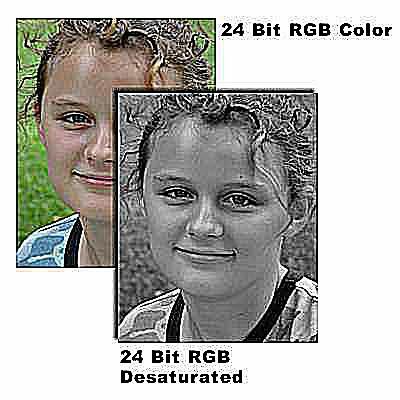
Záchranný drôt
Ďalšou možnosťou prechodu z farby na odtiene šedej je desaturácia. V niektorých programoch na úpravu obrázkov existuje možnosť desaturácie. Iní to nazývajú odstránenie farieb alebo vyžadujú, aby ste na dosiahnutie tohto efektu použili ovládače sýtosti.
Ak sú hodnoty RGB obrázka desaturované (farba odstránená), hodnoty každej z nich sú rovnaké alebo takmer rovnaké pre každú farbu, čo vedie k neutrálnemu sivému odtieňu.
Desaturácia posúva červený, zelený a modrý odtieň smerom k šedej. Obrázok je stále v RGB farebný priestor, ale farby zošedivejú. Aj keď desaturácia vedie k obrazu, ktorý sa javí ako odtieň šedej, nie je to tak.
- Corel Photo-Paint: Obrázok > Prispôsobiť > Desaturovať
- Adobe Photoshop: Obrázok > Prispôsobiť > Desaturovať
- Adobe Photoshop Elements: Vylepšiť > Upraviť farbu > Odstrániť farbu
- Corel Paint Shop Pro: Odtieň sýtosť > Nastaviť ľahkosť na „0“ > Nastaviť sýtosť na "-100"
05
zo dňa 06
Odtiene sivej vs. desaturácia a iné metódy premeny
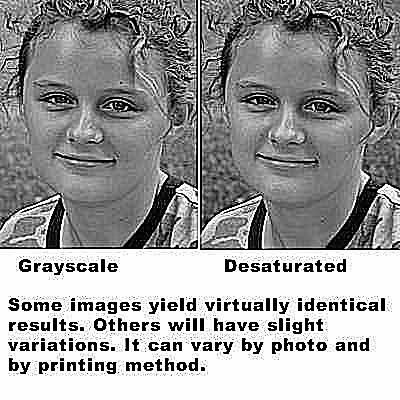
Záchranný drôt
Teoreticky sa rovnaký farebný obrázok prevedie na odtiene sivej a desaturované na odtiene šedej by boli rovnocenné. V praxi môžu byť zrejmé jemné rozdiely. Desaturovaný obrázok môže byť mierne tmavší a môže stratiť niektoré detaily v porovnaní s rovnakým obrázkom v skutočných odtieňoch sivej.
Môže sa líšiť od jednej fotografie k nasledujúcej a niektoré rozdiely nemusia byť zrejmé, kým sa obrázok nevytlačí. Najlepším spôsobom môže byť pokus a omyl.
Niektoré ďalšie spôsoby vytvárania obrázkov v odtieňoch sivej z farebného obrázka zahŕňajú:
- Prejdite do režimu LAB a extrahujte iba kanál jasu pre čiernobiele použitie. Výsledok je skoro ako v stupňoch šedej.
- Extrahujte jeden z RGB alebo CMYK kanálov pomocou jedného alebo kombinácie niekoľkých kanálov, aby ste dosiahli požadovaný efekt.
- Namiesto rovnomerného odstránenia všetkých farieb pomocou desaturácie použite ovládacie prvky Hue / Saturation (Sýtosť / Sýtosť) na desaturáciu každého kanála individuálne, aby ste dosiahli vlastné efekty.
- Vytvorte monotónny (s inou farbou ako čiernou) alebo duotónový pre nie celkom farebný, nie celkom čierny a biely efekt.
06
zo dňa 06
Tlačte obrázky v odtieňoch sivej ako čierne a biele poltóny

Záchranný drôt
Pri tlači čiernym atramentom sa obrázok v odtieňoch sivej prevedie na vzor čiernych bodiek, ktorý simuluje nepretržité tóny pôvodného obrázka. Svetlejšie odtiene šedej pozostávajú z menších alebo menších čiernych bodiek umiestnených ďaleko od seba. Tmavšie odtiene sivej obsahujú viac alebo väčšie čierne bodky s bližším rozstupom.
Takže pri tlači obrázka v odtieňoch sivej čiernym atramentom skutočne tlačíte čiernobielu fotografiu, pretože poltón sú jednoducho čierne bodky atramentu.
Digitálne poltóny môžete vytvárať priamo zo softvéru do tlačiarne. Použitý efekt poltónu je možné určiť v tlačiarňach PPD (PostScript Printer Driver) alebo ich môžete nastaviť konkrétne v softvérovom programe.
Pri tlači ČB fotografie na atramentovej tlačiarni, výsledky je možné meniť tak, že budete tlačiť iba čiernym atramentom alebo ak umožníte tlačiarni používať farebné atramenty na tlač odtieňov šedej. Pri použití farebných atramentov sa môžu vyskytnúť farebné posuny - od zanedbateľných po zrejmé. Iba čierny atrament však môže stratiť niektoré z jemnejších detailov a viesť k zreteľnejším bodkám atramentu - zreteľnejšiemu poltónu.
Pri komerčnej tlači nechajte obrázky v odtieňoch sivej v režime šedej, pokiaľ váš poskytovateľ služieb nenavrhuje inak. V závislosti od spôsobu tlače sú čiernobiele poltónové obrazovky oveľa plynulejšie ako niektoré stolné tlačiarne môže dosiahnuť. Môžete však určiť svoje vlastné obrazovky v softvéri, ak chcete (alebo ak chcete vytvoriť špeciálne efekty).